विंडोज स्टोर त्रुटि को ठीक करें सर्वर लड़खड़ा गया
अनेक वस्तुओं का संग्रह / / November 28, 2021
विंडोज स्टोर त्रुटि को ठीक करें सर्वर ठोकर खा रहा है: इस त्रुटि का मुख्य कारण दूषित OS फ़ाइलें, अमान्य रजिस्ट्री, वायरस या मैलवेयर और पुराने या दूषित ड्राइवर हैं। विंडोज 10 स्टोर खोलने का प्रयास करते समय त्रुटि "सर्वर स्टंबल्ड या त्रुटि कोड 0x801901F7" पॉप अप हो जाती है और यह आपको स्टोर तक पहुंचने नहीं देती है जो एक गंभीर समस्या लगती है। कभी-कभी यह केवल Microsoft के अतिभारित सर्वर के कारण हो सकता है लेकिन यदि आप इस तरह की समस्या का अनुभव करना जारी रखते हैं तो इस समस्या को ठीक करने के लिए नीचे दिए गए समस्या निवारण चरणों का पालन करें।
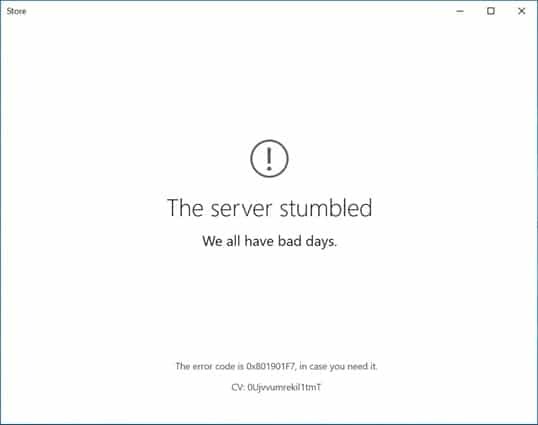
अंतर्वस्तु
- विंडोज स्टोर त्रुटि को ठीक करें सर्वर लड़खड़ा गया
- विधि 1: विंडोज स्टोर कैश रीसेट करें
- विधि 2: Windows Store डेटाबेस फ़ाइलें निकालें
- विधि 3: प्रॉक्सी अक्षम करें
- विधि 4: सुनिश्चित करें कि विंडोज अप टू डेट है।
- विधि 5: स्वचालित समय सेटिंग बंद करें
- विधि 6: स्टोर ऐप को फिर से पंजीकृत करें
- विधि 7: विंडोज रिपेयर इंस्टाल चलाएँ
विंडोज स्टोर त्रुटि को ठीक करें सर्वर लड़खड़ा गया
इसकी अनुशंसा की जाती है पुनर्स्थापन स्थल बनाएं बस कुछ गलत होने पर।
विधि 1: विंडोज स्टोर कैश रीसेट करें
1. विंडोज की + आर दबाएं और फिर "टाइप करें"Wsreset.exe"और एंटर दबाएं।

2. एक प्रक्रिया समाप्त हो गई है अपने पीसी को पुनरारंभ करें।
विधि 2: Windows Store डेटाबेस फ़ाइलें निकालें
1.निम्न निर्देशिका पर नेविगेट करें:
C:\Windows\SoftwareDistribution\DataStore\
2. पता लगाएँ DataStore.edb फ़ाइल करें और इसे हटा दें।
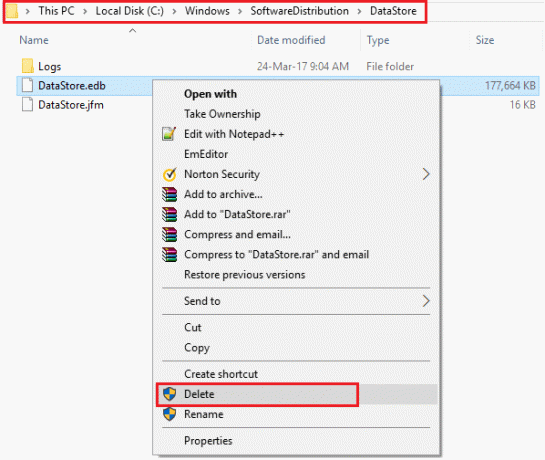
3. परिवर्तनों को सहेजने के लिए अपने पीसी को रीबूट करें।
4. फिर से विंडोज स्टोर की जांच करके देखें कि क्या आप कर सकते हैं विंडोज स्टोर त्रुटि को ठीक करें सर्वर ठोकर खा रहा है।
विधि 3: प्रॉक्सी अक्षम करें
1. विंडोज की + I दबाएं, फिर क्लिक करें नेटवर्क और इंटरनेट।

2. बाईं ओर के मेनू से, प्रॉक्सी चुनें।
3.सुनिश्चित करें प्रॉक्सी बंद करें 'प्रॉक्सी सर्वर का उपयोग करें' के अंतर्गत।
‘
4. फिर से जांचें कि क्या समस्या हल हो गई है या नहीं।
5.अगर विंडोज स्टोर फिर से एरर दिखाता है 'सर्वर ठोकर खा गया’फिर विंडोज की + एक्स दबाएं और फिर चुनें कमांड प्रॉम्प्ट (एडमिन)।

6. कमांड टाइप करें 'netsh winhttp प्रॉक्सी रीसेट करें' (बिना उद्धरण के) और एंटर दबाएं।
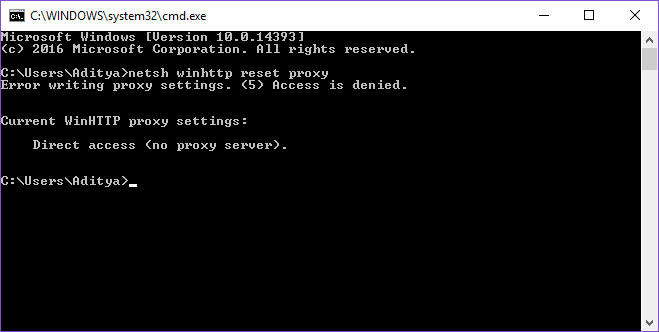
7.उपरोक्त प्रक्रिया को समाप्त होने दें और फिर परिवर्तनों को सहेजने के लिए अपने पीसी को रीबूट करें।
विधि 4: सुनिश्चित करें कि विंडोज अप टू डेट है।
1. विंडोज की + I दबाएं और फिर चुनें अद्यतन और सुरक्षा।

2.अगला, क्लिक करें अद्यतन के लिए जाँच और किसी भी लंबित अद्यतन को स्थापित करना सुनिश्चित करें।

3. विंडोज की + आर दबाएं और फिर टाइप करें services.msc और एंटर दबाएं।

4.सूची में विंडोज अपडेट ढूंढें और फिर राइट-क्लिक करें गुण चुनें।

5.सुनिश्चित करें कि स्टार्टअप प्रकार. पर सेट है स्वचालित या स्वचालित (विलंबित प्रारंभ)।
6. अगला, स्टार्ट पर क्लिक करें और फिर अप्लाई पर क्लिक करें और उसके बाद ओके पर क्लिक करें।
यह देखने के लिए दोबारा जांचें कि क्या आप सक्षम हैं विंडोज स्टोर त्रुटि को ठीक करें सर्वर ठोकर खा रहा है।
विधि 5: स्वचालित समय सेटिंग बंद करें
1. विंडोज की + I दबाएं और फिर चुनें समय और भाषा।

2.बंद करें ‘स्वचालित रूप से समय निर्धारित करें' और फिर अपनी सही तिथि, समय और समय क्षेत्र निर्धारित करें।

3. परिवर्तनों को सहेजने के लिए अपने पीसी को रीबूट करें।
विधि 6: स्टोर ऐप को फिर से पंजीकृत करें
1. ओपन कमांड प्रॉम्प्ट एक प्रशासक के रूप में।

2. पावरशेल कमांड के नीचे चलाएँ
पावरशेल - एक्ज़ीक्यूशनपॉलिसी अप्रतिबंधित -कमांड "& {$manifest = (Get-AppxPackage Microsoft. विंडोजस्टोर)। स्थान स्थापित करें + '\AppxManifest.xml'; Add-AppxPackage -DisableDevelopmentMode -Register $manifest}”

3. एक बार हो जाने के बाद, कमांड प्रॉम्प्ट को बंद करें और सिस्टम को पुनरारंभ करें
विंडोज़ स्टोर खोलें और जांचें कि क्या आपकी समस्या हल हो गई है।
विधि 7: विंडोज रिपेयर इंस्टाल चलाएँ
यह तरीका अंतिम उपाय है क्योंकि अगर कुछ भी काम नहीं करता है तो यह विधि निश्चित रूप से आपके पीसी की सभी समस्याओं को ठीक कर देगी। सिस्टम पर मौजूद उपयोगकर्ता डेटा को हटाए बिना सिस्टम के साथ समस्याओं को सुधारने के लिए केवल इन-प्लेस अपग्रेड का उपयोग करके मरम्मत इंस्टॉल करें। तो देखने के लिए इस लेख का अनुसरण करें विंडोज 10 को आसानी से कैसे रिपेयर करें।
यही है, आपने सफलतापूर्वक किया है विंडोज स्टोर त्रुटि को ठीक करें सर्वर लड़खड़ा गया लेकिन अगर आपके पास अभी भी इस गाइड के बारे में कोई प्रश्न हैं, तो बेझिझक उनसे टिप्पणी अनुभाग में पूछें।



